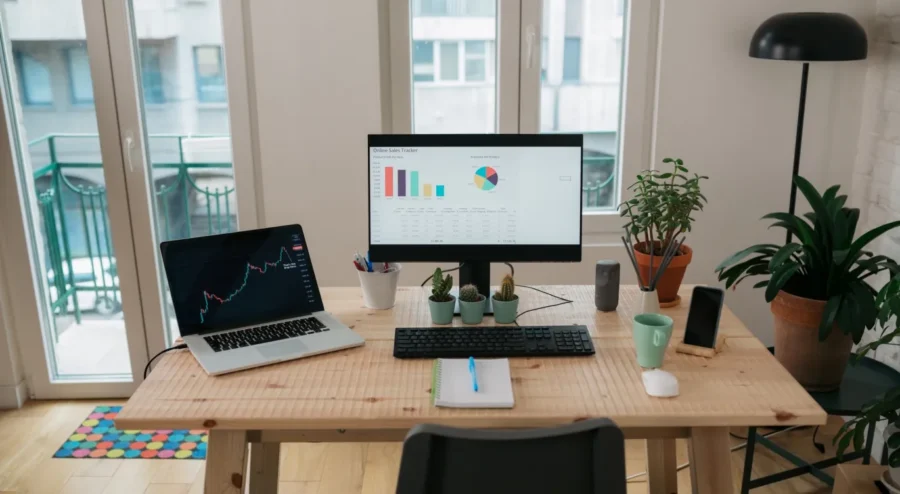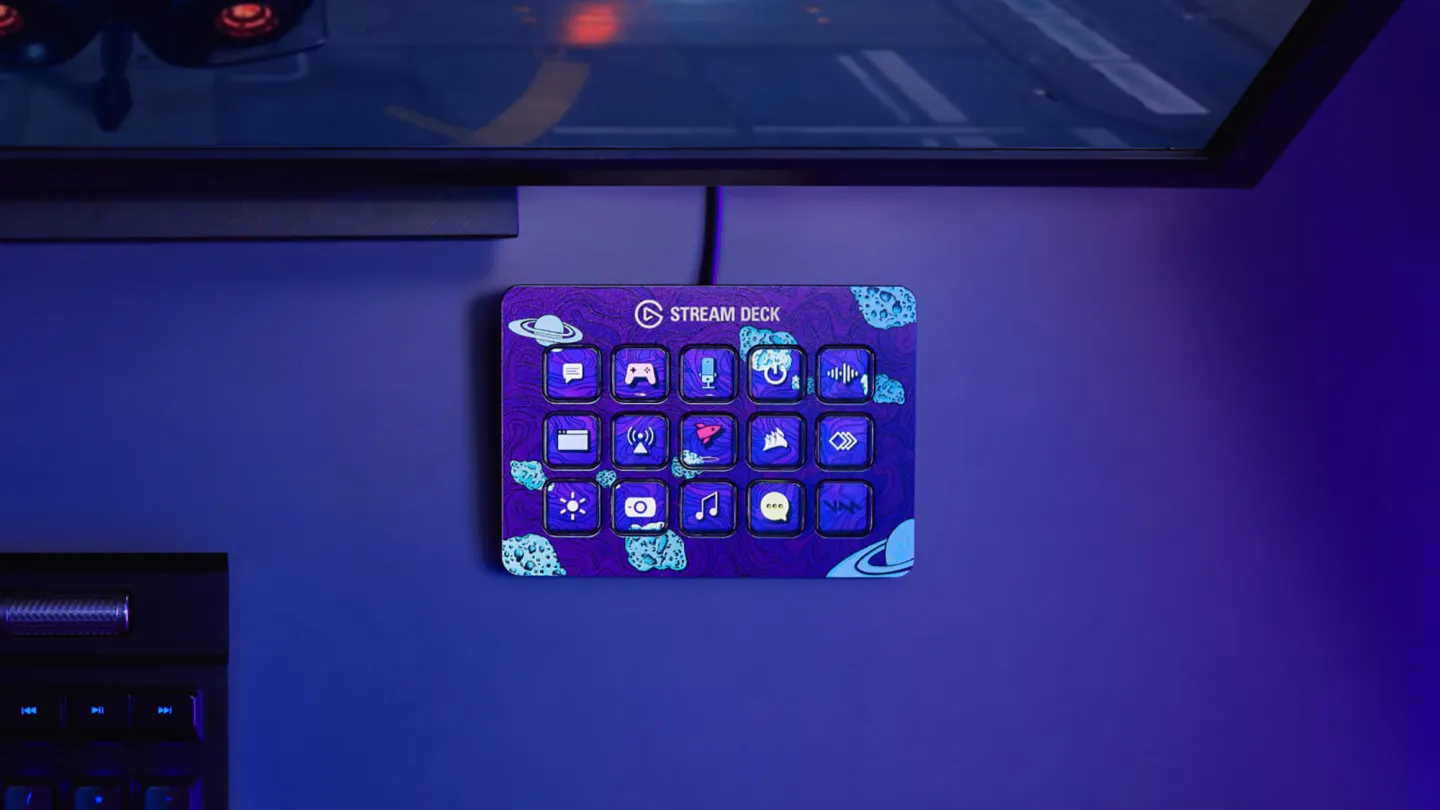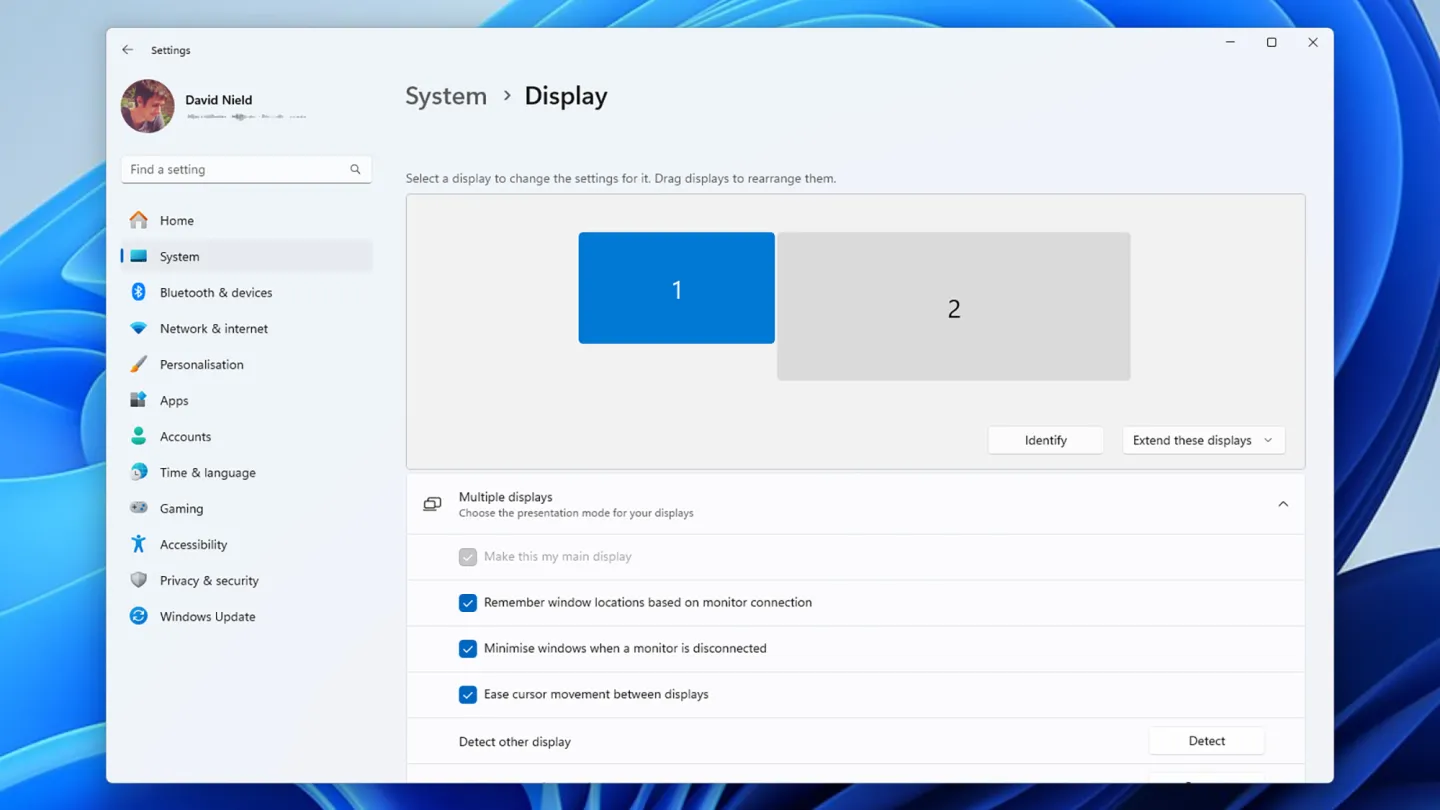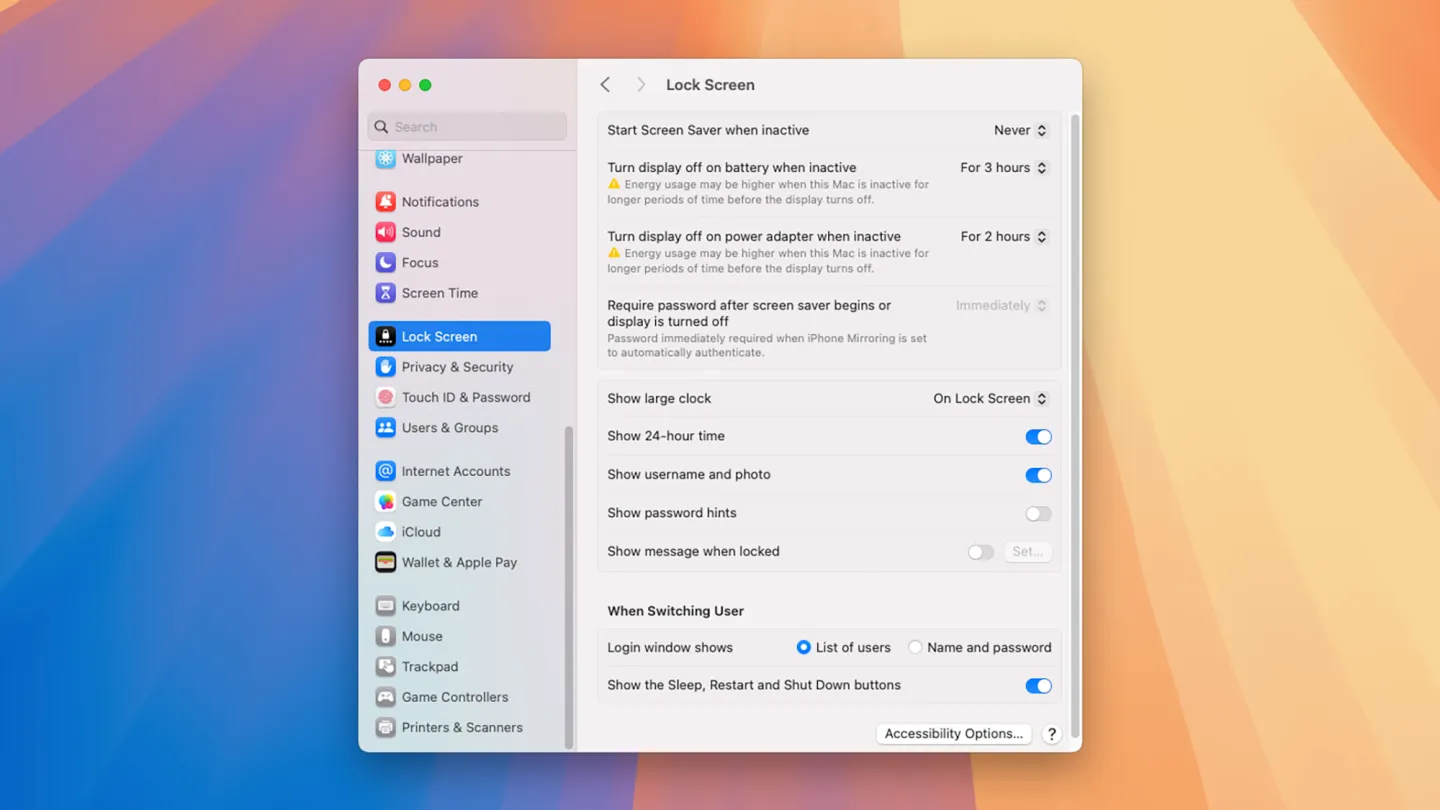هناك نوعان من أجهزة الكمبيوتر عموماً: الكمبيوتر المكتبي والكمبيوتر المحمول. وقد أدت سهولة حمل الكمبيوتر المحمول إلى جعله الخيار الأكثر شيوعاً، ما يتيح لك العمل أو اللعب من على الأريكة أو في المقهى، بالإضافة إلى مكتبك الفعلي. إلا أن أجهزة الكمبيوتر المكتبية لها مزاياها: فالحجم الإضافي يعني أنها يمكن أن تكون ذات قدرات حاسوبية أعلى، ومزودة بمكونات أكبر وأفضل، ومخصصة بدقة أكبر لتلبية متطلبات محددة.
من الواضح أن هناك فرصة لشاشات أكبر ولوحات مفاتيح أكبر مع أجهزة الكمبيوتر المكتبية، وهناك حجة قوية مفادها أن هذه الأجهزة تلائم وضعية جسمك بصورة أفضل أيضاً، حيث يمكنك الجلوس باعتدال إلى مكتبك ووضع الشاشة في مستوى النظر، بدلاً من الاضطرار إلى الانحناء والنظر إلى الأسفل طوال الوقت.
لكن، عندما يكون لديك كمبيوتر محمول، فأنت في الواقع لديك كمبيوتر مكتبي أيضاً، ما عليك سوى إجراء بعض التعديلات وإضافة بعض الملحقات. مع أنه لا يمكنك ترقية المكونات المادية داخل كمبيوترك، ولكن يمكنك الاستفادة من المزايا الأخرى للحوسبة المكتبية.
اقرأ أيضاً: كيف تُضيف لمسة شخصية على مظهر الكمبيوتر في ماك أو إس
ملحقات المكونات المادية
لتحويل كمبيوترك المحمول إلى كمبيوتر مكتبي، عليك استخدام الكمبيوتر المحمول على أنه كمبيوتر رئيسي، وإرفاق ملحقات الكمبيوتر المكتبي به. قد يكون من الجيد في بادئ الأمر أن تشتري موزع منافذ من النوع يو إس بي (USB)، الذي يضيف مجموعة من منافذ التوصيل الإضافية إلى كمبيوترك المحمول.
إن تحديد الخيار الأفضل بين الكمبيوتر المكتبي والكمبيوتر المحمول يعتمد على ما هو متوفر بالفعل على كمبيوترك المحمول: تحتوي الطرازات الأكبر حجماً على منافذ مدمجة أكثر من الطرازات الأصغر حجماً مثل ماك بوك إير (MacBook Air). خذ على سبيل المثال محطة المنافذ المتعددة من شركة أنكر (Anker Docking Station) التي تبلغ قيمتها 50 دولاراً، والتي يمكن توصيلها عبر منفذ USB-C (النمط سي من الناقل التسلسلي العام) وتوفر منفذي HDMI (منفذي واجهة عالية الوضوح للوسائط المتعددة للشاشات) ومنفذي USB-A (النمط التقليدي) ينقلان البيانات بسرعات فائقة يوفرها المعيار يو إس بي 3.0 (للملحقات مثل لوحة المفاتيح).
محطة المنافذ المتعددة للكمبيوتر المحمول من أنكر التي توفر 8 منافذ من النمط USB-C
يمكنك بعد ذلك التفكير في الشاشات، وكذلك لوحة المفاتيح والماوس. ستعتمد الشاشة الأفضل بالنسبة لك على الكمبيوتر المحمول الذي تصلها به، ولكن خصص بعض الوقت للبحث عبر الإنترنت وستجد الكثير من الخيارات. وكذلك الأمر بالنسبة إلى لوحات المفاتيح والماوس: خصص بعض الوقت للعثور على الطرازات التي تتمتع بالميزات والجوانب الجمالية التي تبحث عنها.
لست مضطراً لاستخدام شاشة الكمبيوتر المحمول عندما يكون في وضع سطح المكتب، ولكن يمكنك ذلك إذا أردت. إذا كنت ستستخدمها، فقد ترغب في شراء حامل مخصص للكمبيوتر المحمول يرفع الشاشة إلى أعلى، قد تتضمن الخيارات منتجات على غرار بيساين إل إس 03 (Besign LS03) بقيمة 25 دولاراً أو لوجيتك كاسا (Logitech Casa) بقيمة 180 دولاراً (طراز لوجيتك هذا مزود بأجهزة شحن مدمجة وأجهزة إدخال لاسلكية، وهذا ما يفسر سعره المرتفع). إذا كنت تستخدم شاشة خارجية، يمكنك التفكير في ذراع حامل للشاشة لوضعها في مكان مثالي للمشاهدة.
مجموعة لوجيتك كاسا المكتبية المنبثقة مع حامل كمبيوتر محمول
يمكن إضافة ملحقات أخرى، من وحدات التحكم بالألعاب إلى الطابعات، حسب الحاجة وحسبما تسمح به المساحة. يمكنك حتى إضافة جهاز مثل لوحة التحكم للبث الرقمي من شركة إلغاتو "إلغاتو ستريم ديك" (Elgato Stream Deck) الذي تبلغ تكلفته 200 دولار، والتي تمنحك الوصول إلى لوحة اختصارات يمكنك استخدامها لتشغيل ميزات ووظائف وتطبيقات مختلفة على الكمبيوتر المحمول الذي حولته إلى كمبيوتر مكتبي.
إلغاتو ستريم ديك
ليس من الضروري إبقاء الكمبيوتر المحمول موصولاً بالكهرباء وقيد الشحن في أثناء وجوده في وضع سطح المكتب، ولكن ربما تكون فكرة جيدة، فهذا يعني أنه لا داعي للقلق بشأن انخفاض مستوى طاقة البطارية في أثناء تشغيل الكمبيوتر المحمول لشاشة خارجية وأي أجهزة طرفية أخرى. اجعل محول الطاقة الخاص بك متصلاً بالكهرباء، واستخدم وسيلة صغيرة تساعدك على تنظيم الكابلات (مثل مشبك لإبعاد الكابلات عن أنظارك)، لتكتمل بذلك عملية إعداد الأجهزة التي تجريها.
اقرأ أيضاً: هل يتباطأ الكمبيوتر الخاص بك مع مرور الوقت؟ إليك طريقة بسيطة للتأكد من ذلك
تعديلات البرمجيات
بعد تركيب الأجهزة، يمكنك الانتقال إلى البرمجيات. لست بحاجة إلى إجراء الكثير من التغييرات في هذا الجانب، ولكن هناك بعض الطرق التي تعمل بها أجهزة الكمبيوتر المحمولة بصورة افتراضية والتي قد يتعين عليك تغييرها، حسب إعدادات الكمبيوتر المحمول لديك.
ستعمل معظم الملحقات التي تصلها بالكمبيوتر المحمول الخاص بك على الفور، دون الحاجة إلى إجراءات إضافية، مثل لوحات المفاتيح والماوسات والطابعات وما إلى ذلك (تذكر أنه يمكنك توصيلها عبر البلوتوث أيضاً). ستجد أحياناً أداة تخصيص محددة متاحة، مثل تطبيق لوجي أوبشنز (Logi Options) لاستخدام لوحات مفاتيح وماوسات من منتجات لوجيتك على نظامي ويندوز وماك أو إس (macOS).
في نظام ويندوز، افتح الإعدادات (Settings) ثم توجه إلى النظام (System) > العرض (Display) لتهيئة إعدادات شاشات متعددة. من خلال القائمة المنسدلة على اليمين، يمكنك أن تجعل نظام التشغيل يظهر نفسه على شاشتين (Extend these displays)، أو أن تجعله يظهر على شاشة خارجية فقط (Show only on 2). سترى أيضاً خيارات دقة العرض.
تحقق من خيارات الطاقة في الإعدادات أيضاً، عبر التوجه إلى النظام (System) > الطاقة والبطارية (Power & battery). قد يكون حاسوبك المحمول مضبوطاً على إيقاف تشغيل الشاشة بعد فترة قصيرة من عدم الاستخدام لتوفير طاقة البطارية، ولكن هذا ليس ما تريده بالضرورة عند استخدامه بصفته كمبيوتراً مكتبياً. والأكثر من ذلك، من خلال الخيار "عناصر التحكم في الغطاء والطاقة وزر السكون" (Lid, power & sleep button controls)، يمكنك التأكد من بقاء الكمبيوتر المحمول قيد التشغيل مع إغلاق الغطاء (وهو الخيار الذي ترغب فيه إذا كنت تستخدم شاشة خارجية حصرياً).
لديك مجموعة مماثلة من الخيارات عندما يتعلق الأمر بأجهزة ماك بوك (MacBook)، عبر إعدادات النظام (System Settings). يمكن تهيئة شاشات العرض المتعددة من خلال لوحة "شاشات العرض" (Displays): تتيح لك القائمة المنسدلة بجوار الخيار "استخدام بصفة" (Use as) تحديد إن كان النظام ماك أو إس يستخدم شاشة واحدة موصولة أو كلتا الشاشتين اللتين وصلتهما، وهناك خيارات أخرى تتعلق بدقة العرض (انقر على الشاشات في الأعلى للتبديل بين الإعدادات المعنية).
افتح علامة تبويب قفل الشاشة (Lock Screen) في إعدادات النظام، لتتمكن من التحكم في المدة التي ينتظرها نظام ماك أو إس قبل إيقاف تشغيل الشاشة بسبب عدم تفاعلك مع الجهاز على الإطلاق، إذا كنت تستخدم كمبيوترك المحمول على أنه كمبيوتر مكتبي، فقد ترغب في تمديد هذه المدة الزمنية. ومع ذلك، لا يوجد إعداد لإبقاء جهاز ماك بوك قيد التشغيل عند إغلاق الغطاء، كما هي الحال مع نظام التشغيل ويندوز: فما دام أن هناك شاشة خارجية ومحول طاقة متصلين، يجب ألا ينتقل جهاز ماك بوك الخاص بك إلى وضع السكون عند إغلاق الغطاء.